word中如何插入手型项目符号
来源:网络收集 点击: 时间:2024-07-22【导读】:
我们在编辑word文档时,有时需要插入项目符号以使页面更加美观。有的小伙伴还不会插入项目符号,特别是如图所示的“手型”符号,下面小编就来讲解一下具体的操作步骤。工具/原料more电脑word2003方法/步骤1/6分步阅读 2/6
2/6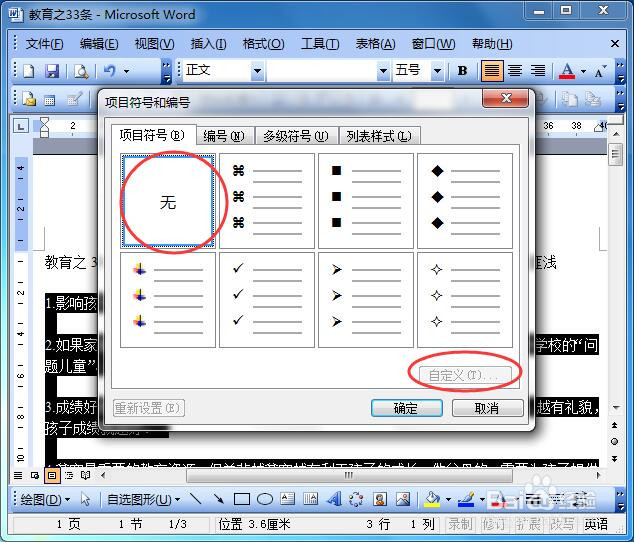 3/6
3/6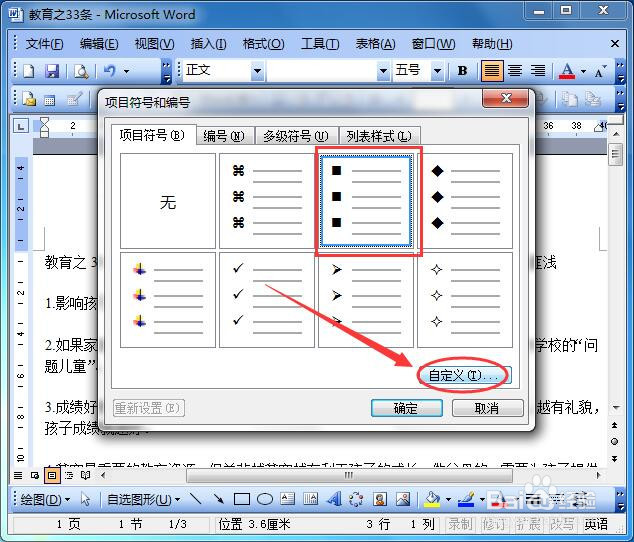 4/6
4/6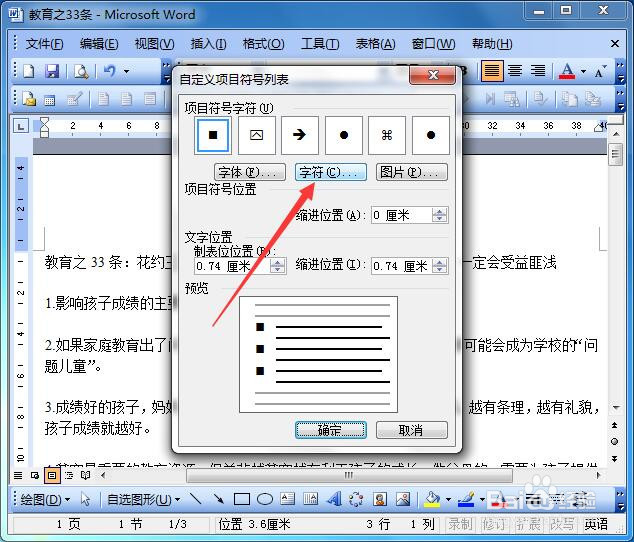 5/6
5/6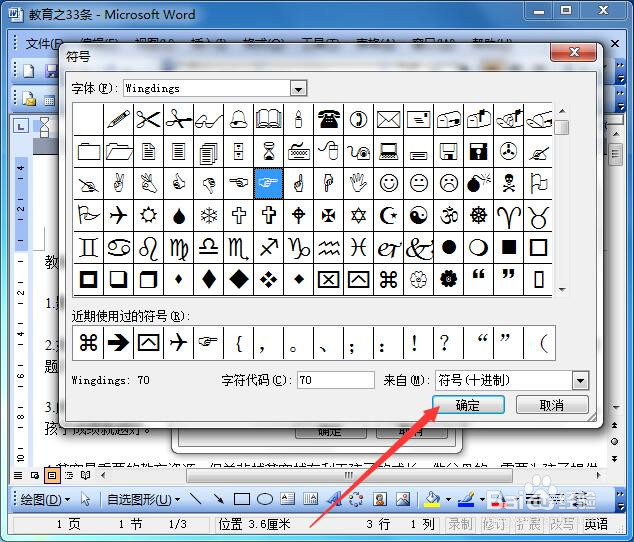 6/6
6/6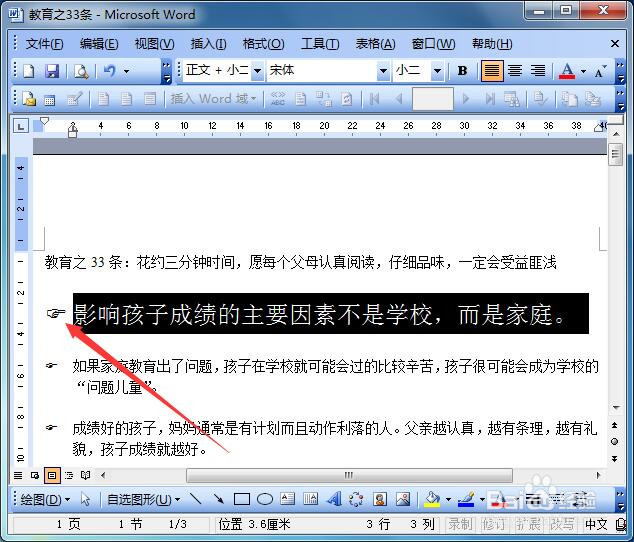 注意事项
注意事项
在word中,选中需要插入项目符号的段落(注意:是段落哦),依次单击“格式”--“项目符号和编号…”。
 2/6
2/6项目符号默认是“无”,这时候“自定义”按钮就不可用,如图所示。
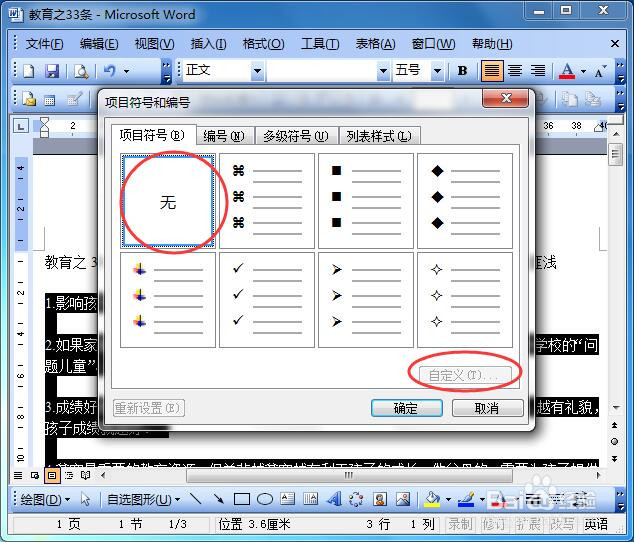 3/6
3/6任选一种项目符号,单击“自定义…”按钮,如图所示。
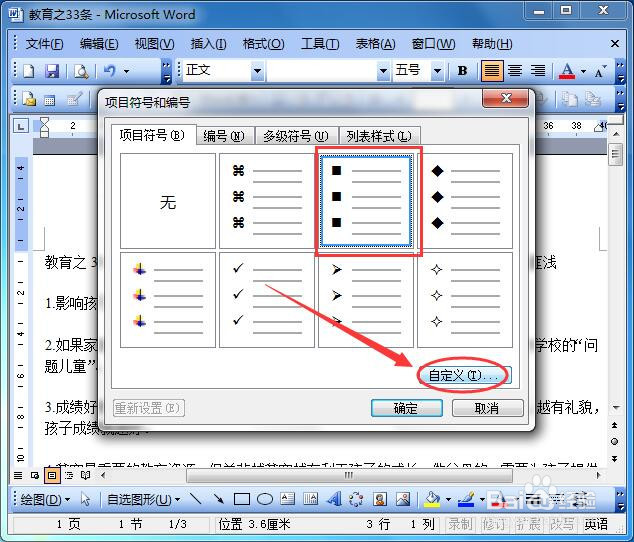 4/6
4/6这里单击“字符…”按钮。
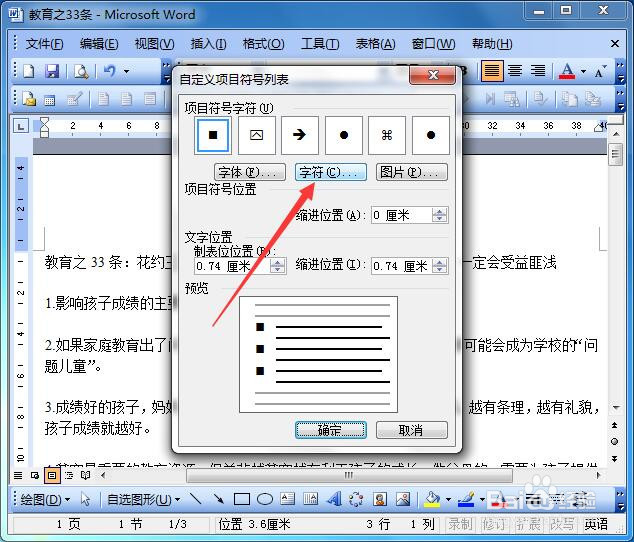 5/6
5/6在弹出的“符号”窗口中选择我们需要的符号,单击“确定”按钮。小编这里选择的是“手型”符号。
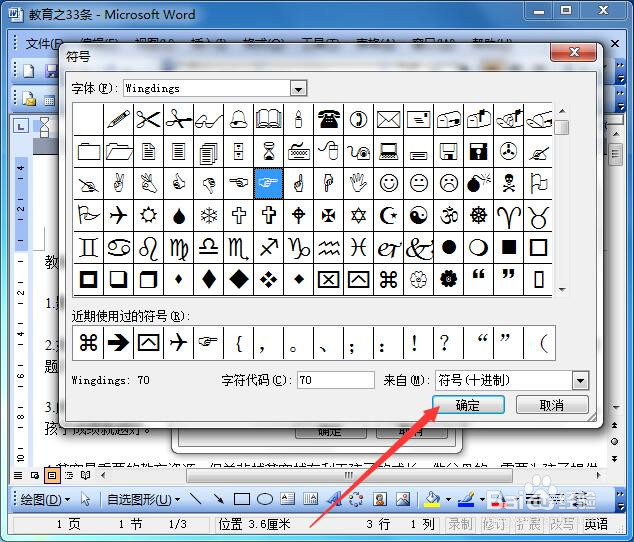 6/6
6/6再单击“确定”按钮,即可看到我们选中的段落已经加入项目符号。我们可以修改字体的大小以使项目符号更加明显,如图所示。
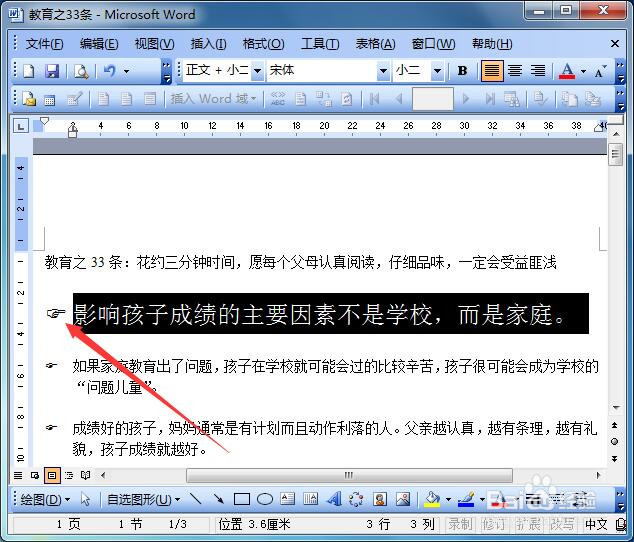 注意事项
注意事项小编使用的是word2003,其它版本操作可能略有不同哦。
如果word中没有你满意的项目符号,你还可以自己制作图片,把图片作为项目符 号哦,自己试试吧。
WORD项目符号添加WORD2003手型版权声明:
1、本文系转载,版权归原作者所有,旨在传递信息,不代表看本站的观点和立场。
2、本站仅提供信息发布平台,不承担相关法律责任。
3、若侵犯您的版权或隐私,请联系本站管理员删除。
4、文章链接:http://www.1haoku.cn/art_985868.html
上一篇:魅力女人有什么特点
下一篇:小米WiFi连接的设备名字怎么改
 订阅
订阅